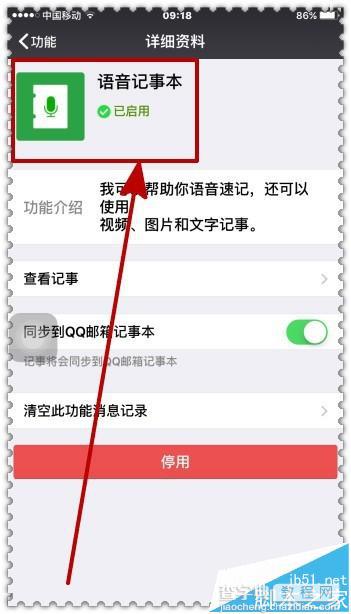微信语音记事本怎么用? 微信开启语音记事的教程
发布时间:2016-12-24 来源:查字典编辑
摘要:微信作为社交软件,其功能也是涉及到了多方面。如其中的语音记事本功能,可以比较方便的记录语音、视频、图片和文字等。那要怎样开启微信的语音记事本...
微信作为社交软件,其功能也是涉及到了多方面。如其中的语音记事本功能,可以比较方便的记录语音、视频、图片和文字等。那要怎样开启微信的语音记事本功能呢?小编就与朋友们就这个话题交流如下。
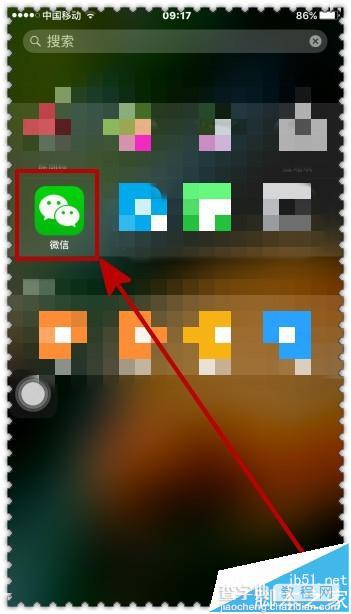
1、点击手机桌面的微信图标,进入如下页面后,找到“我”按钮,点击进入下步操作,如下图示。

2、进入我的菜单后,找到“设置”按钮,点击打开进入下步操作,如下图示。
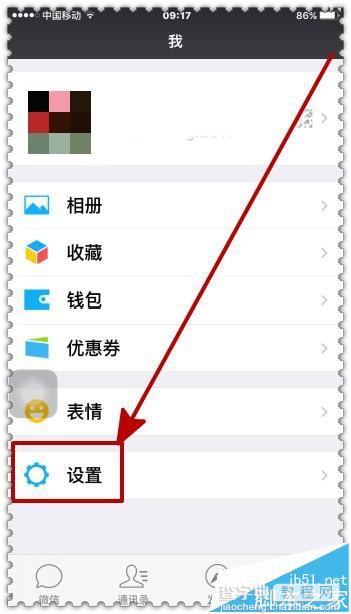
3、进入设置页面后,找到“通用”按钮,点击打开进入下步操作,如下图示。
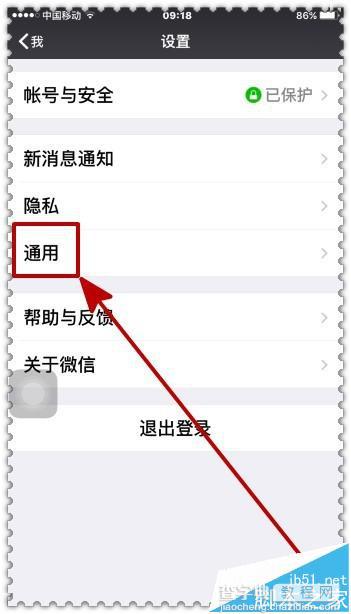
4、在通用菜单中,找到“功能”按钮,点击打开进入下步操作,如下图示。
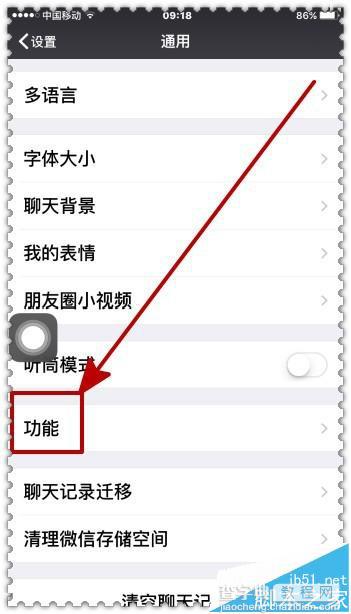
5、在功能页面的下端“未启用的功能”栏,找到“语音记事本”按钮,点击打开进入下步操作,如下图示。
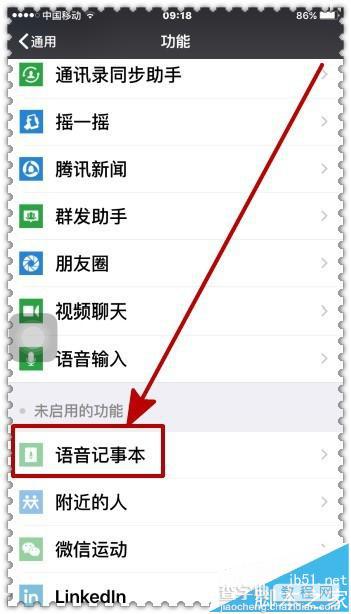
6、进入语音记事本页面后,找到并点击“启用该功能”按钮,设置即完成。
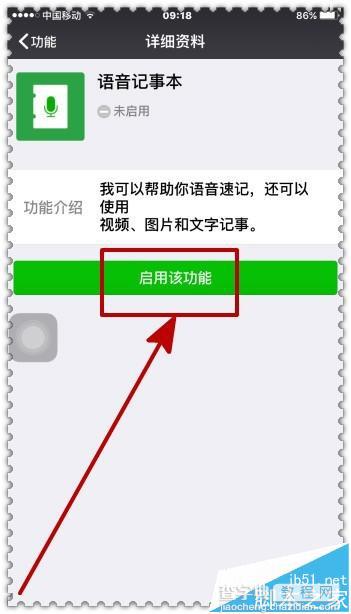
7、可以在“语音记事本”的详细资料中看到,启用后的语音记事本所具备的功能明细。